Cara Pasang Mod Minecraft di Android
Persyaratan dan Persiapan
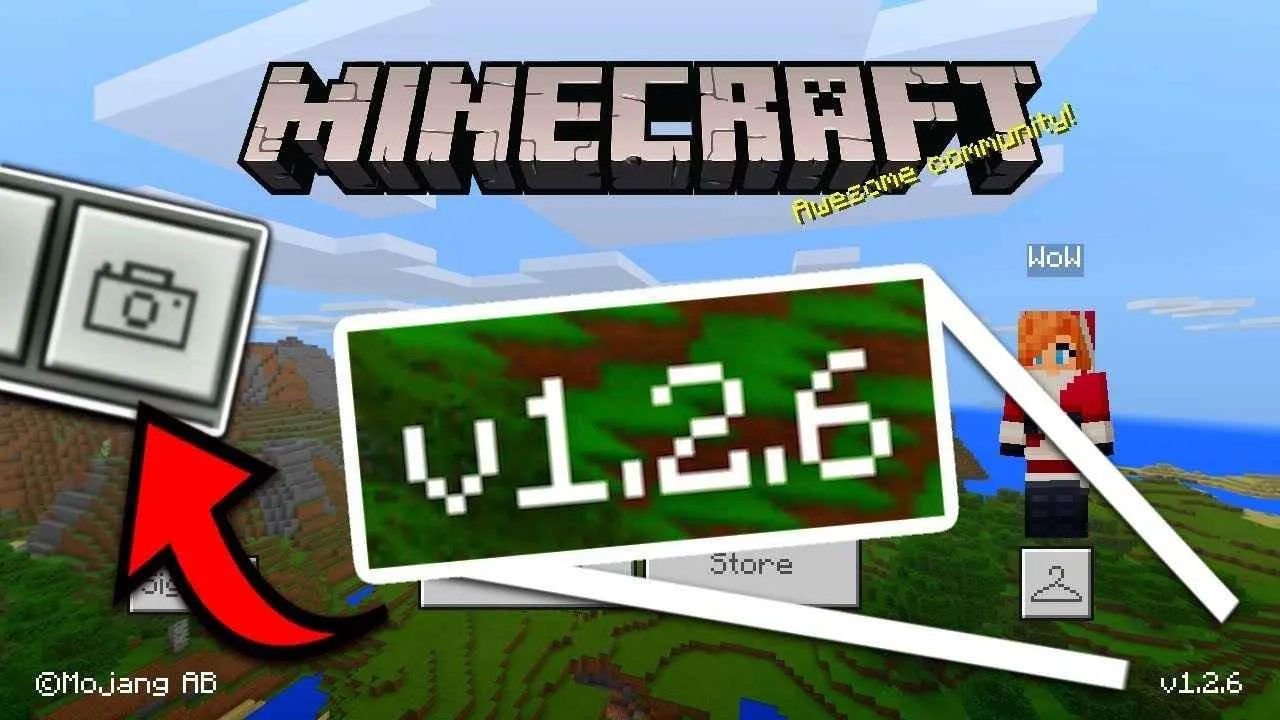
Sebelum terjun ke dunia modding Minecraft di Android, pastikan kamu sudah siap tempur! Instalasi mod nggak semudah klik-klik doang, lho. Ada beberapa hal penting yang perlu dipersiapkan agar prosesnya lancar jaya dan game kamu tetap aman. Berikut ini persyaratan dan persiapan yang perlu kamu lakukan.
Persyaratan Sistem Minimal
Bukan cuma modal semangat, perangkat Android kamu juga harus memenuhi spesifikasi minimal agar Minecraft bisa berjalan lancar dengan mod yang terpasang. Performa yang kurang mumpuni bisa bikin game lemot, bahkan crash. Secara umum, setidaknya kamu butuh perangkat dengan RAM minimal 2GB, prosesor yang cukup kuat, dan sistem operasi Android versi yang kompatibel dengan versi Minecraft dan mod yang akan kamu gunakan. Semakin tinggi spesifikasi perangkat, semakin besar kemungkinan kamu bisa menjalankan mod yang lebih kompleks dan berat.
Aplikasi Tambahan yang Dibutuhkan
Selain Minecraft, kamu mungkin butuh aplikasi tambahan untuk membantu proses instalasi mod. Aplikasi ini berfungsi sebagai jembatan antara file mod dan game Minecraft. Aplikasi yang umum digunakan adalah aplikasi pengelola file seperti ZArchiver atau ES File Explorer, yang memudahkan kamu dalam mengekstrak dan memindahkan file mod ke lokasi yang tepat.
- ZArchiver: Aplikasi pengelola file yang handal untuk mengekstrak berbagai jenis arsip.
- ES File Explorer: Alternatif lain yang juga populer dan menyediakan fitur pengelolaan file yang komprehensif.
Kompatibilitas Versi Minecraft dan Mod
Ini poin krusial! Pastikan versi Minecraft yang kamu gunakan kompatibel dengan mod yang ingin dipasang. Mod yang dirancang untuk versi 1.16 misalnya, tidak akan bekerja di Minecraft versi 1.18. Cek informasi versi mod secara teliti di situs atau forum tempat kamu mengunduhnya. Ketidakcocokan versi bisa menyebabkan game crash atau bahkan kerusakan data.
Cara Membackup Data Game Minecraft
Sebelum memasang mod, sangat disarankan untuk membackup data game Minecraft kamu. Ini tindakan pencegahan penting untuk menghindari kehilangan progres game jika terjadi kesalahan saat instalasi. Cara membackupnya bergantung pada cara kamu menginstal Minecraft (melalui Google Play Store atau file APK). Jika melalui Google Play Store, kamu bisa mencoba mencadangkan data melalui Google Drive. Jika melalui file APK, kamu bisa menyalin folder game Minecraft ke lokasi lain, seperti kartu memori atau komputer.
Risiko Potensial dan Cara Mengatasinya
Memasang mod punya risiko, mulai dari game crash hingga kerusakan data. Mod yang tidak terpercaya bisa mengandung malware atau virus. Untuk meminimalisir risiko, unduh mod hanya dari sumber terpercaya seperti forum komunitas Minecraft yang resmi. Selalu periksa reputasi pengembang mod sebelum menginstalnya. Jika terjadi masalah, cobalah untuk menghapus mod tersebut dan mengembalikan data game kamu dari backup yang sudah dibuat sebelumnya. Jika masih bermasalah, menginstal ulang Minecraft bisa menjadi solusi terakhir.
Metode Pemasangan Mod
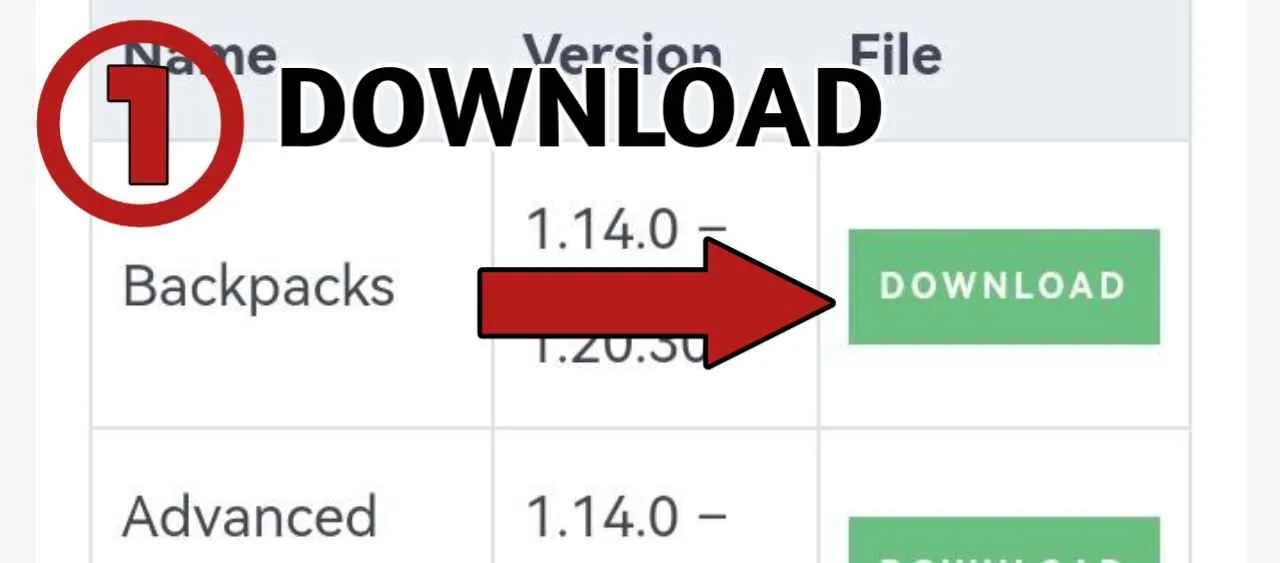
Nah, setelah kamu berhasil download mod Minecraft incaran, saatnya kita bahas cara memasangnya! Ada dua metode utama: lewat aplikasi pihak ketiga atau manual. Pilih metode yang paling nyaman buat kamu, ya!
Pemasangan Mod Melalui Aplikasi Pihak Ketiga
Aplikasi pihak ketiga seperti BlockLauncher dan MCPE Master bisa mempermudah proses instalasi mod. Kedua aplikasi ini menawarkan antarmuka yang user-friendly dan fitur tambahan lainnya. Namun, ada kelebihan dan kekurangan masing-masing yang perlu kamu perhatikan.
| Nama Aplikasi | Fitur Utama | Kelebihan | Kekurangan |
|---|---|---|---|
| BlockLauncher | Instalasi mod, texture pack, dan script. Dukungan untuk berbagai versi Minecraft PE. | Antarmuka yang mudah dipahami, kompatibel dengan banyak mod. | Mungkin memerlukan pengaturan tambahan, beberapa fitur mungkin berbayar. |
| MCPE Master | Instalasi mod, addon, dan texture pack. Tersedia fitur pencarian mod. | Mudah mencari dan menginstal mod, terintegrasi dengan baik. | Ketersediaan mod mungkin terbatas, beberapa fitur mungkin berbayar. |
Pemasangan Mod Secara Manual
Metode ini cocok bagi kamu yang ingin lebih terkontrol dan memahami proses instalasi mod secara detail. Biasanya, mod hadir dalam format file .zip atau .mcaddon. Berikut langkah-langkahnya:
- Unduh file mod yang diinginkan.
- Salin file mod ke folder “games/com.mojang/minecraftWorlds/[nama dunia]” di penyimpanan internal perangkat Android.
- Buka Minecraft dan pilih dunia yang telah kamu modifikasi.
- Periksa apakah mod telah terpasang dan berfungsi dengan benar.
Menggabungkan Beberapa Mod Sekaligus
Kamu bisa menggabungkan beberapa mod untuk meningkatkan pengalaman bermain Minecraft. Namun, perhatikan urutan pemasangannya agar tidak terjadi konflik. Sebagai contoh, mod yang mengubah mekanik inti game sebaiknya diinstal sebelum mod yang menambahkan item atau blok baru. Pastikan kamu membaca petunjuk instalasi masing-masing mod untuk panduan yang lebih spesifik.
Memastikan Mod Terpasang dengan Benar
Setelah memasang mod, periksa apakah mod tersebut sudah aktif di dalam game. Jika mod yang kamu pasang berupa item atau blok baru, carilah item atau blok tersebut di dalam inventory atau dunia game. Jika mod yang kamu pasang mengubah mekanik game, perhatikan perubahan tersebut di dalam gameplay. Jika mod tidak berfungsi, periksa kembali langkah-langkah instalasi dan pastikan kamu telah mengikuti petunjuk dengan benar.
Troubleshooting Masalah Umum Pemasangan Mod
Ada beberapa masalah umum yang mungkin kamu temui saat memasang mod, seperti game crash, mod tidak berfungsi, atau konflik antara mod. Jika game crash, coba hapus beberapa mod yang baru diinstal. Jika mod tidak berfungsi, periksa kembali kompatibilitas mod dengan versi Minecraft yang kamu gunakan. Jika terjadi konflik antara mod, coba instal mod satu per satu untuk mengidentifikasi sumber masalah.
Jenis-jenis Mod dan Fungsinya
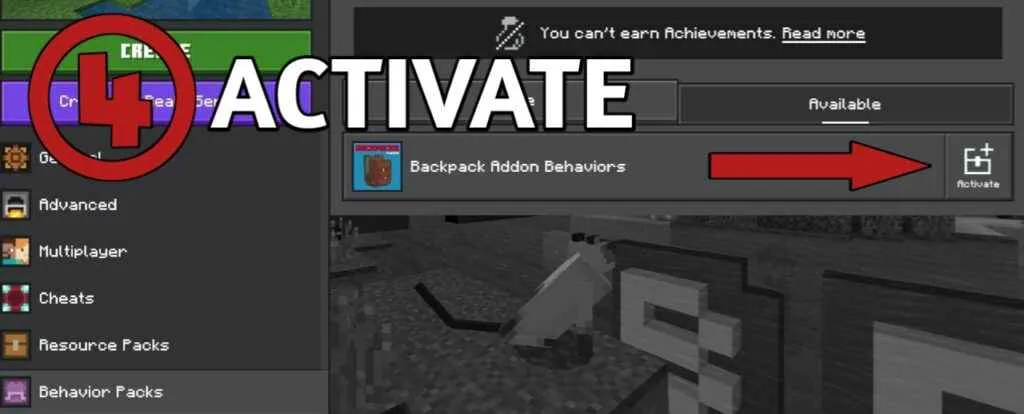
Nah, setelah tahu cara pasang mod, sekarang saatnya kita bahas jenis-jenis mod Minecraft yang bikin gameplay kamu makin seru! Dunia Minecraft yang luas ini bisa dimodifikasi sesuai selera, dari sekadar perubahan visual hingga penambahan fitur gameplay yang nggak ada di versi original. Pilihannya beragam banget, jadi siap-siap terpukau!
Kategori Mod Minecraft Populer
Mod Minecraft untuk Android bisa dibagi ke beberapa kategori utama, masing-masing menawarkan pengalaman bermain yang berbeda. Pilihannya banyak banget, dan memilih mod yang tepat akan sangat bergantung pada preferensi dan gaya bermain kamu. Yuk, kita bahas beberapa kategori populer!
- Texture Pack: Mod ini fokus mengubah tampilan visual game. Bayangkan, tekstur balok kayu yang biasanya sederhana bisa berubah jadi lebih detail, realistis, atau bahkan… kartun! Ada banyak pilihan, dari yang bergaya realistis hingga anime. Pengaruhnya langsung terasa di seluruh dunia Minecraft kamu, membuat eksplorasi jadi lebih menarik.
- Mod Senjata: Bosan dengan pedang dan busur standar? Mod senjata menawarkan beragam pilihan senjata baru, mulai dari pedang ajaib hingga senjata api futuristik. Beberapa mod bahkan menambahkan mekanik crafting yang unik untuk membuat senjata-senjata tersebut.
- Mod Bangunan: Ingin membangun struktur megah dengan mudah? Mod ini menyediakan blok dan item baru yang mempermudah proses pembangunan. Kamu bisa membangun kastil, rumah modern, bahkan pesawat ruang angkasa dengan lebih cepat dan efisien. Beberapa mod bahkan menyediakan blueprint atau desain bangunan yang siap pakai.
- Mod Mob: Bosan dengan mob standar seperti zombie dan creeper? Mod ini menambahkan mob baru dengan kemampuan dan perilaku unik. Ada yang ramah, ada yang berbahaya, dan pastinya akan membuat petualangan kamu makin menantang dan seru.
Rekomendasi Mod Aman dan Terpercaya untuk Pemula
Sebagai pemula, penting untuk memilih mod yang aman dan terpercaya. Berikut beberapa rekomendasi yang umumnya mudah dipasang dan kompatibel dengan banyak versi Minecraft:
- OptiFine: Mod ini fokus pada optimasi performa game, sehingga Minecraft kamu bisa berjalan lebih lancar, terutama di perangkat dengan spesifikasi rendah.
- Simple Vehicles: Mod ini menambahkan kendaraan sederhana seperti mobil dan sepeda motor, mempermudah eksplorasi dunia Minecraft yang luas.
- Just Enough Items (JEI): Mod ini menambahkan fitur pencarian dan resep crafting yang lebih user-friendly, memudahkan kamu menemukan item dan resep yang kamu butuhkan.
Peringatan Risiko Keamanan Mod Tidak Terpercaya
Pastikan kamu hanya mengunduh mod dari sumber yang terpercaya. Menggunakan mod dari sumber yang tidak dikenal berisiko terkena malware atau virus yang dapat merusak perangkatmu. Selalu periksa reputasi pengembang mod sebelum mengunduhnya.
Perbandingan Tampilan Gameplay Sebelum dan Sesudah Memasang Mod
Bayangkan kamu sedang bermain Minecraft versi vanilla. Tekstur kayu terlihat sederhana, agak buram, dan kurang detail. Warna-warnanya standar, dan keseluruhan tampilan agak datar. Sekarang, bayangkan kamu memasang sebuah texture pack realistis. Tekstur kayu kini terlihat lebih hidup, serat kayunya terlihat jelas, warna-warnanya lebih kaya dan bervariasi. Bayangan dan pencahayaan juga lebih detail, membuat keseluruhan tampilan lebih menawan dan imersif. Perbedaannya sangat signifikan, seperti melihat dunia Minecraft yang sama, tetapi dengan kualitas visual yang jauh lebih baik.
Perbandingan Beberapa Mod dengan Fungsi Serupa
Misalnya, ada beberapa mod yang menambahkan mob baru. Ada mod yang menambahkan mob yang cukup sederhana, hanya mengubah tampilan dan sedikit perilaku. Sementara itu, ada juga mod yang menambahkan mob dengan AI yang kompleks, kemampuan unik, dan bahkan sistem quest yang berhubungan dengan mob tersebut. Mod sederhana mungkin lebih ringan dan mudah dipasang, tetapi kurang menawarkan variasi gameplay. Mod kompleks menawarkan pengalaman yang lebih kaya, tetapi mungkin membutuhkan spesifikasi perangkat yang lebih tinggi dan lebih rumit untuk dikonfigurasi.
Mengelola dan Menghapus Mod
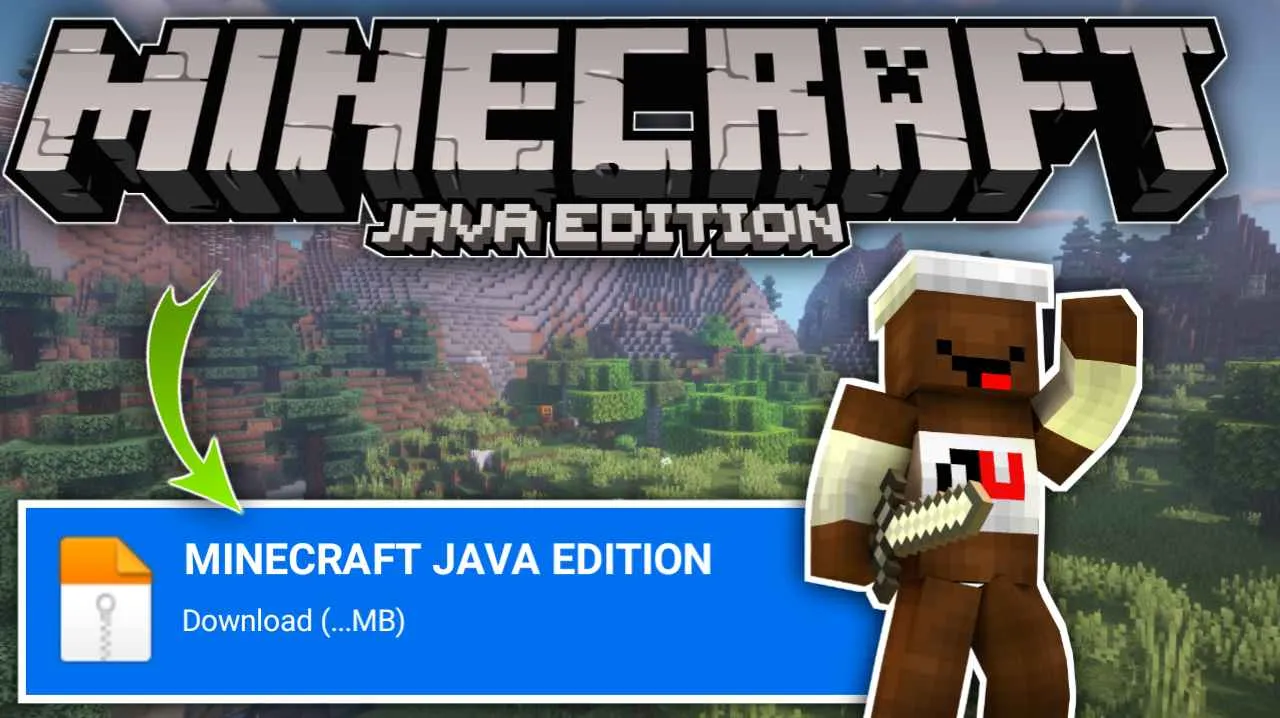
Nah, setelah puas bereksperimen dengan berbagai mod Minecraft di Android, saatnya kita bahas bagaimana mengelola dan menghapusnya. Proses ini penting banget, lho, biar perangkatmu tetap lancar dan nggak bermasalah. Kita akan jelaskan cara menonaktifkan, menghapus, memindahkan, memperbarui, hingga mengatasi konflik antar mod. Siap-siap jadi master pengelola mod Minecraft!
Menonaktifkan atau Menghapus Mod
Menonaktifkan atau menghapus mod itu gampang banget, kok! Caranya tergantung aplikasi pengelola mod yang kamu pakai. Biasanya, kamu cukup cari daftar mod yang terpasang, lalu pilih mod yang ingin dinonaktifkan atau dihapus. Ada beberapa aplikasi yang menyediakan opsi “disable” untuk menonaktifkan mod sementara tanpa menghapus file-nya. Ini berguna kalau kamu mau coba mod lain tanpa harus menghapus yang sebelumnya.
- Buka aplikasi pengelola modmu (misalnya, BlockLauncher, atau aplikasi serupa).
- Cari daftar mod yang sudah terpasang.
- Pilih mod yang ingin kamu nonaktifkan atau hapus.
- Klik tombol “Disable” atau “Uninstall” sesuai dengan pilihanmu.
- Konfirmasi penghapusan atau penonaktifan.
Membersihkan File Sisa Mod
Setelah menghapus mod, terkadang masih ada sisa file-file yang tertinggal. File-file ini bisa bikin penyimpanan penuh dan bahkan menyebabkan konflik dengan mod lain. Untuk membersihkannya, kamu bisa melakukannya secara manual dengan mengeksplor file manager di perangkatmu. Biasanya, file-file mod tersimpan di folder khusus, seperti folder “games” atau “minecraft”.
- Buka aplikasi file manager di Androidmu.
- Cari folder tempat mod Minecraft tersimpan (biasanya di penyimpanan internal atau eksternal).
- Hapus folder atau file yang terkait dengan mod yang sudah dihapus. Berhati-hatilah agar tidak menghapus file Minecraft yang penting.
- Restart Minecraft untuk memastikan perubahan tersimpan.
Memindahkan Mod Antar Perangkat
Mau pindahkan koleksi modmu ke perangkat lain? Gampang! Kamu cukup salin folder mod dari perangkat lama ke perangkat baru. Pastikan kedua perangkat menggunakan aplikasi pengelola mod yang sama agar mod bisa terbaca dengan benar.
- Cari folder tempat mod tersimpan di perangkat lama.
- Salin seluruh folder tersebut.
- Pindahkan folder yang sudah disalin ke folder mod di perangkat baru.
- Buka aplikasi pengelola mod di perangkat baru dan pastikan mod terdeteksi.
Memperbarui Mod
Memperbarui mod penting untuk mendapatkan fitur terbaru dan memperbaiki bug. Biasanya, pembaruan mod diumumkan oleh pembuat mod melalui situs web atau forum komunitas. Untuk memperbarui, kamu bisa menghapus mod lama dan mengunduh versi terbaru dari sumber yang terpercaya.
- Cari informasi pembaruan mod dari sumber resminya.
- Unduh versi terbaru mod tersebut.
- Hapus versi lama mod dari perangkatmu.
- Instal versi terbaru mod yang sudah diunduh.
Mengatasi Konflik Antar Mod
Konflik antar mod sering terjadi, terutama jika mod tersebut mengubah bagian yang sama dari game. Gejala konflik bisa beragam, mulai dari game crash hingga item yang hilang. Cara terbaik untuk mengatasi konflik adalah dengan menonaktifkan salah satu mod atau mencari versi mod yang kompatibel.
- Identifikasi mod yang menyebabkan konflik (dengan menonaktifkan satu per satu).
- Cari informasi lebih lanjut tentang kompatibilitas mod di forum atau situs web komunitas Minecraft.
- Nonaktifkan salah satu mod yang berkonflik.
- Cari versi mod yang kompatibel satu sama lain.
Penutupan

Memasang mod di Minecraft Android memang membuka peluang untuk pengalaman bermain yang lebih personal dan seru. Dengan mengikuti langkah-langkah di atas, kamu bisa dengan mudah mengubah dunia Minecraft-mu sesuai keinginan. Jangan ragu bereksperimen dan temukan kombinasi mod yang paling pas untukmu! Selamat berpetualang!


What's Your Reaction?
-
0
 Like
Like -
0
 Dislike
Dislike -
0
 Funny
Funny -
0
 Angry
Angry -
0
 Sad
Sad -
0
 Wow
Wow








